キャノンLBP5975が使えない・出来ない問題 【LBP5975ドライバー】
 LBP5975のドライバーを新OSで使えるようにする手順
LBP5975のドライバーを新OSで使えるようにする手順| 新しいOSでもLBP5975プリンターのドライバーをインストールすれば使えるハズなのに、インストールのエラーを繰り返す問題について。LBP5975プリンターとLBP5975ドライバーを使えるようにする方法 |
XPやVistaをプライベートや事業で使っている方々は依然として多いのではないでしょうか。
これまでとは異なりXPのサポートも終了しWindows7や8へ移行しなければ、セキュリティリスクを日々気にしなければなりません。
新しいOSへ移行するにあたりプリンターのドライバーもOSに合わせた適切なドライバーをインストールする必要があります。
情報収集にあたり、全くの想定外でしたが、XP依然に使えていたプリンターのドライバーがWindows7や8に対応しないケースがあることが分かりました。そのケースに当てはまる場合は新しいプリンターを購入する必要性に迫られることがあります。
このページで紹介するのは、キャノンLBP5975プリンターをWindows7使えるようにする方法を書いています。
Windows8でLBP5975プリンターが使えるかどうかはメーカーサイトでご確認下さい。
XPから7に移行した際にキャノンプリンタが使えなくなりました。 解決方法としては、キャノンのサイトへ行き、windows7に対応したプリンタドライバを見つけ出してインストールすれば解決するハズでしたが、インストール作業が完了せず新しいプリンタドライバを導入すること自体が出来ず、プリンターすら使えない状況となりました。 |
LBP5975のドライバーがインストール出来ない 【キャノン Windows7】
| LBP5975ドライバーを正常にインストールする方法の手順 |
1. プリンターのドライバーをインストールする方法 【LBP5975】
まずはキャノンの製品サイトにある最新のプリンタドライバを機種名LBP5975とOSに合わせてダウンロードしてインストールする。
| ドライバーのダウンロードやインストール作業が出来ない場合 プリンタードライバーがwindows updateによって提供されている場合の方法 【windows7の場合】 |
2.windows7でプリンターを追加する方法 windowsupdateによる方法の手順
スタート→デバイスとプリンタ→右クリック→プリンタの追加

このウィンドウにおいて、右クリックでプリンタの追加を選択する
成功していれば上記のようにキャノンLBP5975プリンターのアイコンが表示されるはずです。
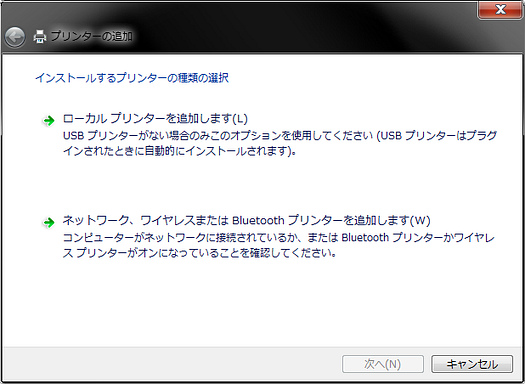
3. ローカルプリンターを追加しますを選択(USB接続の場合)
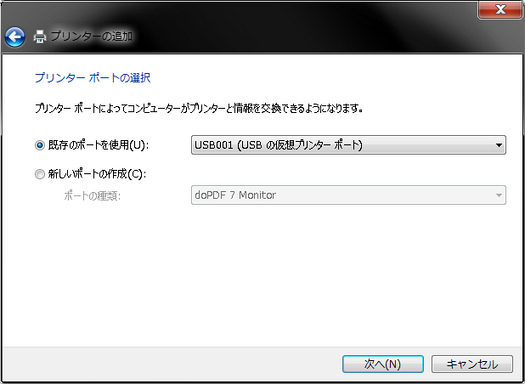
4. 既存のポートを選択する。
USB001(USBの仮想プリンターポート)かLPT1(プリンターポート)のどちらかです。
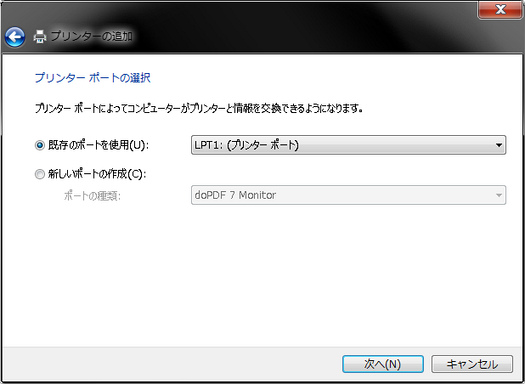 次へ進む
次へ進む5. windows updateによるLBP5975プリンタードライバーをインストール
LBP5975に対応するドライバーをパソコンに導入させる方法です。
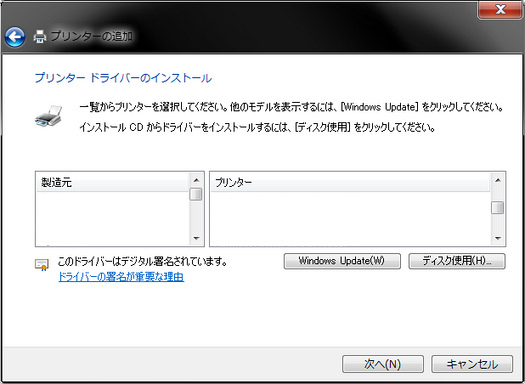
この画面のwindows updateのボタンをクリックする
この画面まで辿り着いてやっとウィンドウズアップデートによるLBP5975ドライバーをインストール出来ます。
場合によっては4〜5分ぐらい時間がかかります。フリーズなどではありません。
そもそも、どうしてホームページに用意されているドライバーがインストール出来ないのか、この手順の解説が用意されていないのか分かりません。
6. キャノンLBP5975のプリンタードライバーを導入する
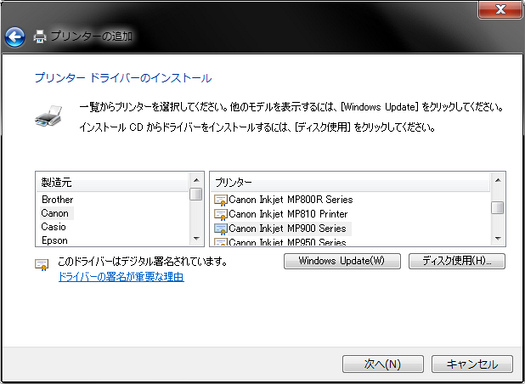
ドライバのダウンロードに成功すると上記のように機種名LBP5975などが表示されるようになります。
製造元のCanonと機種名LBP5975を選択して次へ進む
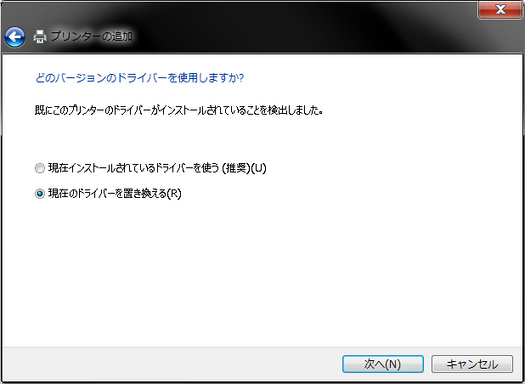
現在インストールされているドライバーを使う(推奨)をチェックして次へ進む
7. 必要なドライバが表示されれば、それを選択してプリンタの追加を完了させることができます。

成功すれば上記のようにLBP5975プリンタのアイコンが表示されるようになります。
見落としがちな注意点!!
実際にプリントして成功を確かめる際に、LBP5975プリンタに選択されているか確認する。
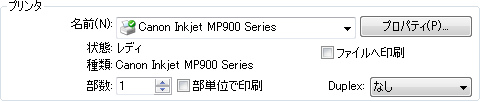 プリント時の画面
プリント時の画面通常通りにプリントされれば成功です。windows7に対応したプリンターを買わなくても済みます。
これらの作業まで成功したのにプリントする際にエラーとなって使えない場合は、メーカーによっては
修復ツールなどが配布されている場合があります。
CanonLBP5975プリンターがどうしても使えない場合
| Canonマイプリンタというツールを使い、プリンターの診断・修復をすると自動的に設定変更されて使えるようになります。私は、ここまで辿り着くのに本当に時間がかかり、買い換えざるを得ないところでした。 |
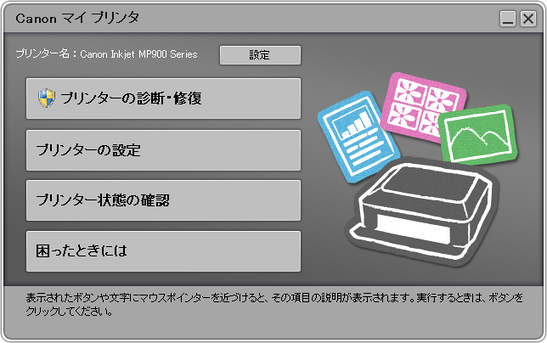
また、プリンタが古く、そもそもwindows7やwindows8などに対応していない場合もあります。
公式サイトで最新の正確な情報を確認する必要があります。
苦渋の方法について 完全に自己責任であり一切推奨するものではありません
| ここまでしてもLBP5975プリンタが使えない場合、全く推奨されない不確実な方法もあります。 |
推奨しない方法ですが、1シーズン後に新しく販売された機種のドライバを試したら使うことはできました。
ただし、確定申告書のPDFなどをプリントしたらフォントやセルがゴチャゴチャに印刷されました。
致し方なく新しいOSのパソコンを導入するに伴い、まさか使っている設備機器が使えなくなるとは思いませんでした。今回のトラブルを解決するのに1週間ほどかかりました。メーカーの相談窓口に問い合わせれば早かったのかもしれません。
もし、このサイトの参考によりLBP5975プリンターが使えるようになったのなら何時間も使ってページを作成した甲斐があります。アクセスそのものがないので同じ境遇の方は極めて少ないと思いますけど・・・
掲載している内容には注意しているつもりですが、間違っていたり、法律改正などの影響で
必ずしも正確ではない場合がありますがご了承ください。
私は専門的な知識を有しておりません。起業を考える際の参考程度のひとつとして下さい。
| コンテンツ | 個人事業と資金調達 | ネットショップ | |
| ネットショップとSEO | |||
LBP5975プリンターが使えない・LBP5975ドライバーがインストール出来ない問題の解説
当サイトの閲覧において全ての責任を負いません
Copyright (C) ネットショップと個人事業 . All Rights Reserved.
Copyright (C) ネットショップと個人事業 . All Rights Reserved.
